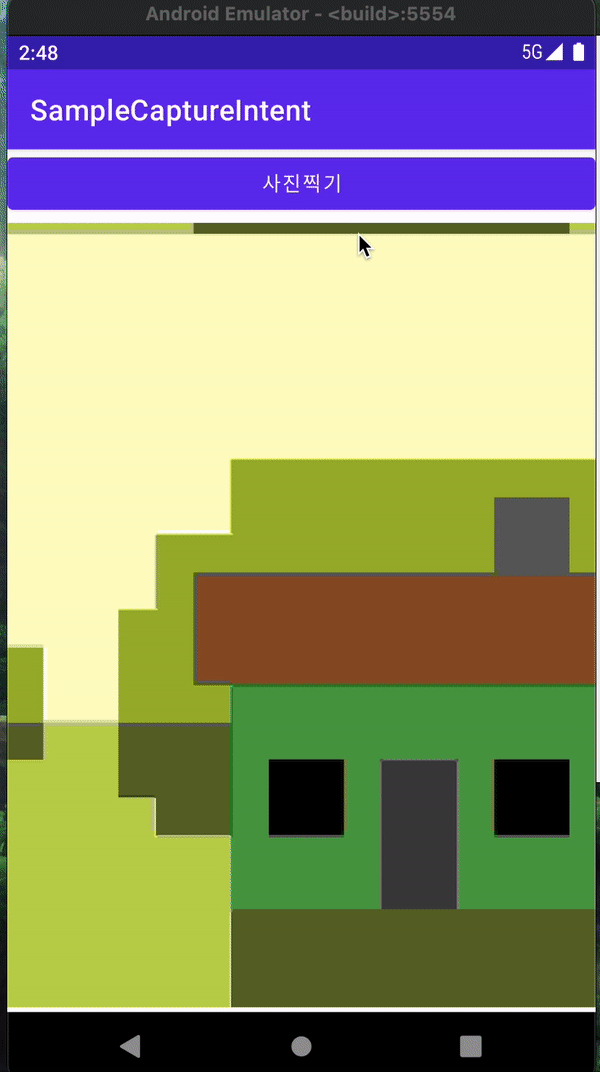카메라로 사진 찍어 저장하기
카메라로 사진을 찍기 위해 사용되는 방법은 크게 두가지로 나눌 수 있다.
- 인텐트로 단말의 카메라 앱을 실행한 후 결과 사진을 받아 처리하기
- 앱 화면에 카메라 미리보기를 보여주고 직접 사진을 찍어 처리하기
스마트폰 단말에는 카메라 앱이 미리 설치되어 있는데 이 앱을 사용하면 가장 간단하게 다른 기능의 앱을 구현할 수 있다.
단말의 카메라 앱은 다른 개발자가 미리 만들어 설치해둔 것이므로 우리가 만들려는 앱에서 카메라 앱의 화면을 띄우려면 인텐트를 만들어 시스템에 요청하면 된다.
인텐트를 사용해 단말의 카메라 앱을 실행한 후 결과 사진 처리하기
MainActivity.java
1
2
3
4
5
6
7
8
9
10
11
12
13
14
15
16
17
18
19
20
21
22
23
24
25
26
27
28
29
30
31
32
33
34
35
36
37
38
39
40
41
42
43
44
45
46
47
48
49
50
51
52
53
54
55
56
57
58
59
60
61
62
63
64
65
66
67
68
69
70
71
public class MainActivity extends AppCompatActivity {
ImageView imageView;
File file;
Uri uri;
@Override
protected void onCreate(Bundle savedInstanceState) {
super.onCreate(savedInstanceState);
setContentView(R.layout.activity_main);
imageView = findViewById(R.id.imageView);
Button button = findViewById(R.id.button);
button.setOnClickListener(new View.OnClickListener() {
@Override
public void onClick(View v) {
takePicture();
}
});
}
public void takePicture() {
try {
file = createFile();
if (file.exists()) {
file.delete();
}
file.createNewFile();
} catch(Exception e) {
e.printStackTrace();
}
if(Build.VERSION.SDK_INT >= 24) {
uri = FileProvider.getUriForFile(this, BuildConfig.APPLICATION_ID, file);
} else {
uri = Uri.fromFile(file);
}
Intent intent = new Intent(MediaStore.ACTION_IMAGE_CAPTURE);
intent.addFlags(Intent.FLAG_GRANT_READ_URI_PERMISSION);
intent.putExtra(MediaStore.EXTRA_OUTPUT, uri);
startActivityForResult(intent, 101);
}
private File createFile() {
String filename = "capture.jpg";
File outFile = new File(getFilesDir(), filename);
Log.d("Main", "File path : " + outFile.getAbsolutePath());
return outFile;
}
@Override
protected void onActivityResult(int requestCode, int resultCode, @Nullable Intent data) {
super.onActivityResult(requestCode, resultCode, data);
if (requestCode == 101 && resultCode == RESULT_OK) {
try {
Bitmap bitmap = BitmapFactory.decodeStream(getContentResolver().openInputStream(uri));
imageView.setImageBitmap(bitmap);
} catch (FileNotFoundException e) {
e.printStackTrace();
}
}
}
}
버튼을 클릭하면 takePicture 메서드를 호출한다.
이 메서드가 호출되면 먼저 파일을 만드는데 이 파일은 카메라 앱에서 사진을 찍은 후에 그 결과물을 저장할 파일이다.
FileProvider.getUriForFile 메서드를 사용하면 카메라 앱에서 공유하며 사용할 수 있는 파일의 정보를 Uri 객체로 만들 수 있다.
putExtra 메서드는 다른 액티비티에 부가 데이터를 전달할 때 사용하는데 <키,value>로 전달한다.
Uri 객체는 MediaStore.EXTRA_OUTPUT 키를 사용해서 인텐트에 부가 데이터를 추가한다.
인텐트 객체를 만들었으므로 startActivityForResult 메서드를 이용해서 시스템으로 인텐트 객체를 전달한다.
단말의 카메라 앱을 띄워달라는 액션 정보는 MediaStore.ACTION_IMAGE_CAPTURE이다.
인텐트 객체를 만들어 카메라 앱을 실행한 후 사진을 찍고 나면 카메라 앱의 액티비티를 닫게 되는데 그때 응답을 받는 부분은 onActicityResult 메서드이다.
onActicityResult 호출되면 카메라 앱에서 찍은 사진을 파일에서 확인할 수 있다.
일반적으로 카메라 해상도가 높은 경우 비트맵 객체의 크기도 커지므로 적당한 비율로 축소하여 만들게된다. 여기에서는 1/8 크기로 축소했으며 bitmap 객체로 만들때는 BitmapFactory 클래스의 decodeFile 메서드를 호출하면 된다.
external.xml
1
2
3
4
5
6
<?xml version="1.0" encoding="utf-8"?>
<paths xmlns:android="http://schemas.android.com/apk/res/android">
<cache-path name="cache" path="/" />
<files-path name="files" path="/" />
<external-files-path name="external_files" path="." />
</paths>
external.xml 파일 안에 있는 <path> 태그는 <cache-path>, <files-path>, <\external-files-path> 태그를 포함하고 있으며 이는 앱의 cache 폴더, files 폴더, externalFiles 폴더를 접근할 수 있도록 허용한다.
AndroidManifest.xml
1
2
3
4
5
6
7
8
9
10
11
12
13
14
15
16
17
18
19
20
21
22
23
24
25
26
27
28
29
30
31
32
<?xml version="1.0" encoding="utf-8"?>
<manifest xmlns:android="http://schemas.android.com/apk/res/android"
package="org.techtown.capture.intent">
<application
android:allowBackup="true"
android:icon="@mipmap/ic_launcher"
android:label="@string/app_name"
android:roundIcon="@mipmap/ic_launcher_round"
android:supportsRtl="true"
android:theme="@style/Theme.SampleCaptureIntent">
<activity android:name=".MainActivity" android:exported="true">
<intent-filter>
<action android:name="android.intent.action.MAIN" />
<category android:name="android.intent.category.LAUNCHER" />
</intent-filter>
</activity>
<provider
android:name="androidx.core.content.FileProvider"
android:authorities="${applicationId}"
android:exported="false"
android:grantUriPermissions="true">
<meta-data
android:name="android.support.FILE_PROVIDER_PATHS"
android:resource="@xml/external" />
</provider>
</application>
</manifest>
AndroidManifest.xml 파일을 열고 <provider> 태그로 내용 제공자를 추가한다.
내용 제공자는 androidx 패키지 안에 들어 있는 FileProvider를 사용한다.
<provider> 태그 안에는 name 속성이 들어 있고 android.core.content.FileProvider 클래스를 지정하고 있다.
FileProvider 특정 폴더를 공유하는데 사용하는 내용 제공자이다.
<authorities> 속성에 설정한 값은 이 앱의 패키지 이름이다.
<meta-data> 태그 안에는 name과 resource 속성이 들어가며 resource 속성으로 /app/res/xml 폴더 안에 만들었던 external.xml 파일을 지정한다.
이때 파일 확장자는 제외하므로 @xml/external 값으로 설정된다.
결과